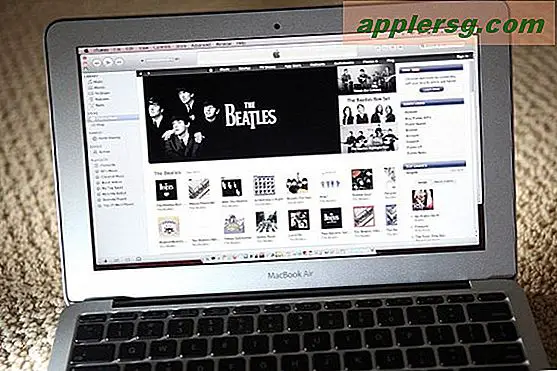Come convertire i video al rallentatore in video con velocità regolare su iPhone

Catturare un video al rallentatore con la fotocamera dell'iPhone è fantastico, ed è un effetto meraviglioso per molti eventi e scene che stai registrando, a meno che, naturalmente, non avessi intenzione di registrare il video al rallentatore in primo luogo. Inoltre, a volte potresti aver cambiato idea dopo aver registrato un video al rallentatore e vuoi riportare il film alla velocità normale. In ogni caso, convertire qualsiasi cosa catturato al rallentatore in un normale video di velocità su iPhone è abbastanza semplice.
Funziona con tutti i video registrati al rallentatore, indipendentemente dalla velocità di acquisizione. Una volta convertito il video, se condividi il nuovo filmato a velocità regolare, non potrà più essere trasformato in un video al rallentatore, a meno che il file originale non venga modificato.
Conversione di video al rallentatore in video a velocità regolare in iOS
Utilizzando lo stesso strumento di regolazione per modificare la porzione di video mantenuta al rallentatore, puoi anche rimuovere gli effetti al rallentatore, convertendo in modo efficace un video a una velocità regolare:
- Apri l'app Foto se non lo hai già fatto e individua e tocca il video al rallentatore che desideri convertire alla velocità normale
- Tocca il pulsante "Modifica"
- Usa i due piccoli cursori nella timeline del rallentatore per ridurre la porzione di rallentatore della timeline finché non si uniscono in uno solo, eliminando tutto il rallentatore dal video
- Toccare "Fatto" per salvare le modifiche e convertire il video a velocità normale



Ora che il video viene salvato a una velocità regolare, puoi condividerlo, caricarlo sui social media o semplicemente tenerlo sul tuo iPhone come un normale filmato veloce.

Esistono altri modi per convertire video al rallentatore, incluso l'utilizzo di iMovie e il caricamento su vari servizi, ma l'utilizzo dello strumento di regolazione dei filmati per app Foto incorporato è di gran lunga il modo più semplice e non richiede app o download aggiuntivi. Tuttavia, ciò richiede una versione moderna di iOS, e le versioni precedenti di iPhone e iPad senza il supporto adeguato della fotocamera non avranno affatto la funzione come parte di iOS.